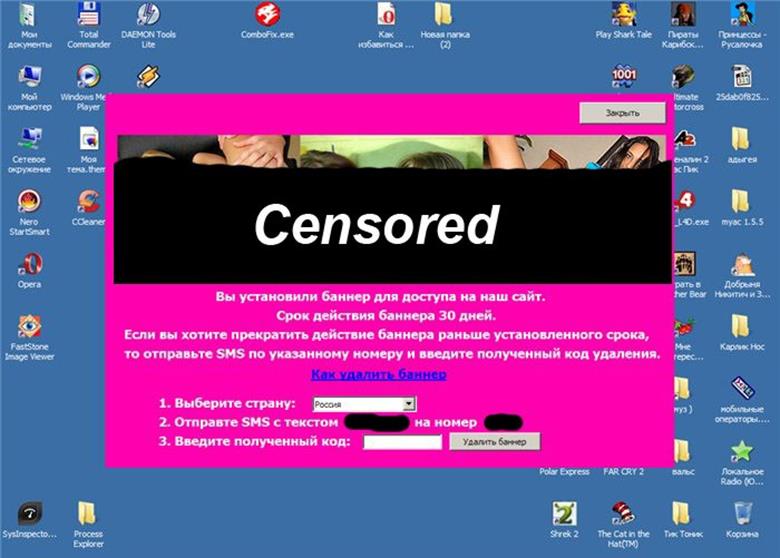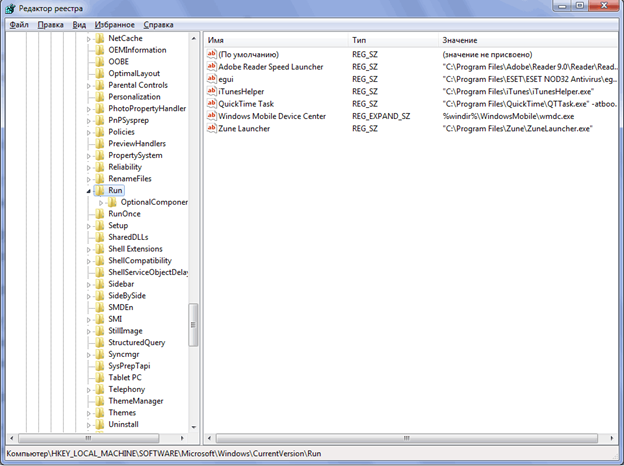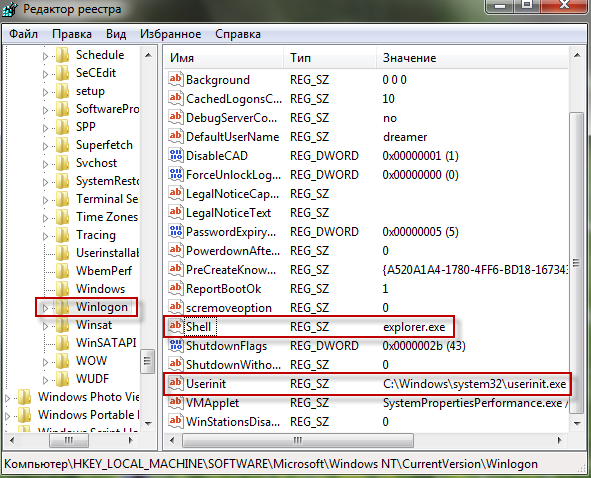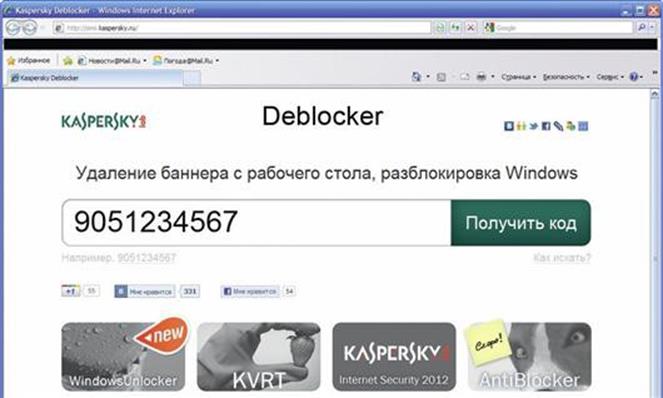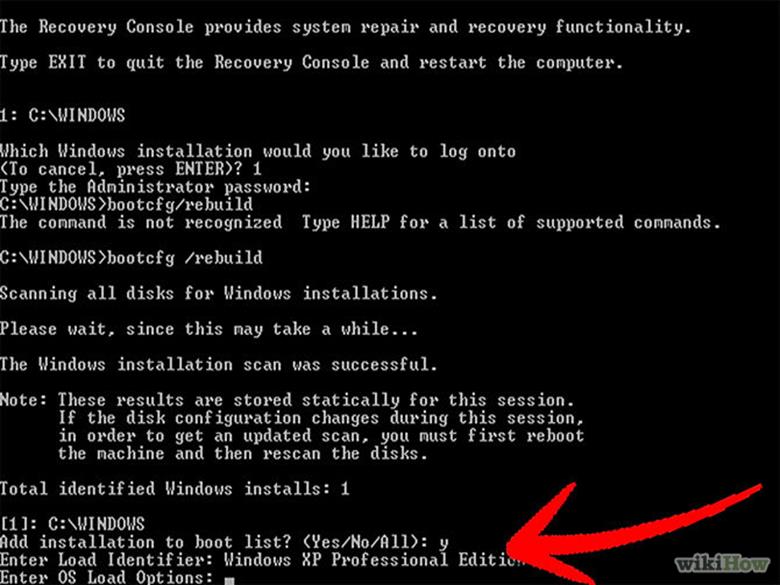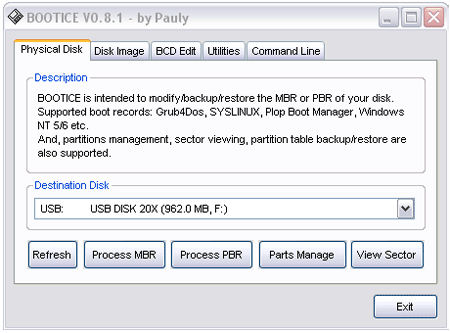Как убрать баннер с рабочего стола (компьютера)
Способ разблокировки у мошенников несложный, после отправления указанной суммы на их мобильный телефон или интернет-кошелек, они отправят специальный код для снятия баннера. При этом сумма, о которой говорит сообщение, весомая, и несколькими сотнями рублей не обойтись. Мастера советуют в такой ситуации не отправлять деньги, лучше заплатить компьютерщикам, которые с легкостью смогут убрать баннер с экрана. А можно сделать это и самостоятельно, сейчас предлагают сразу несколько вариантов избавления от блокировки компьютера. Баннер это существенная проблема для ПК, поэтому стоит и ознакомиться с популярными источниками его появления. Уметь избавляться от вирусов – это прекрасно, но лучше с ними дела не иметь.
Откуда берется баннер блокиратор
На неизвестных ресурсах при просмотре информации может внезапно появиться меню, в котором пользователю предложат обновить или загрузить Флэш-Плеер. Без такой программы качественная работа ПК под вопросом, поэтому человек соглашается на условия меню. В результате программа плеера не скачивается, а вместо нее появляется баннер вымогатель. Не стать жертвой такой ловушки можно при помощи скачивания софта только с официальных порталов разработчиков.
Использование пиратских программ
Чтобы взломать Windows или видеоигру приходится использовать кряки, ключи и патчи. А с этим всем «добром» приходит баннер Windows заблокирован. Мастера рекомендуют применять только лицензионные продукты, а если уже пришлось побыть пиратом, то нужно посмотреть статистику торрента и почитать отзывы.
Самостоятельная установка вирусной рекламы
Процедура поиска чего-либо в интернете бывает сложной, при написании курсовой работы студент скачивает десятки рефератов, электронных версий книг и журналов. Большинство из этих файлов содержатся в архиве, и вместе с рефератом или даже вместо него пользователь получает вирус.
Возникает новая задача, как убрать баннер вымогатель? Чтобы открыть доступ к скачанным данным, мошенники предлагают установить специальный софт. В процедуре установки появится лицензионное соглашение (которое никто не прочитает и примет все условия) с разрешением для рекламы. Получается, что юзер самостоятельно разрешил вирусу пожить в своем компьютере. Антивирус должен всегда работать и определять вредителей.
Слабые места системы безопасности ОС
Уязвимости в операционке и в браузерах активно используются вредителями. Поэтому все программы, которые часто применяются должны регулярно обновляться, ведь появление баннера, от которого очень сложно избавиться происходит по вине самого владельца компьютера. Иногда пользователи сами отключают систему безопасности, чтобы провести некоторые конфигурации, а после этого забывают включить. Вирусы моментально находят слабые места, и снять баннер с компьютера будет уже нелегко.
Как убрать баннер с компьютера
Убрать баннер с компьютера можно, главное – не паниковать. Для начала следует запомнить 4 важных правила и придерживаться их при возникновении подобной ситуации:
- Никогда не стоит отправлять злоумышленникам денежные средства. Во-первых, это сильно ударит по карману, а во-вторых это вряд ли сможет решить проблему и разблокировать Windows.
- Чтобы удалить баннер не обязательно переустанавливать или обновлять операционку. Если «Мастер», который решился на исправление проблемы, не соглашается с таким правилом, то либо он и не совсем мастер, либо хочет «впарить» более дорогостоящую услугу.
Процесс избавления от баннера не сложен
- Принцип работы у таких вирусов не отличается, и даже если текст написан от имени ФСБ, СБУ или других солидных структур, разблокировать Windows 7 от вируса вымогателя помогут стандартные способы.
- Программа антивируса может быть самой новой и эффективной, но при этом не защитить от наглого вымогателя. Тем более что виновником появления блокиратора становится сам человек.
Как убрать баннер с компьютера через реестр
Важно! Этот вариант может не подействовать в тех ситуациях, когда текст вируса открывается еще перед загрузкой ОС (сразу после входа в меню BIOS).
В остальных ситуациях такой вариант будет работать без проблем. Даже неопытные пользователи справятся с этой задачей и смогут удалить информацию из реестра. Надо внимательно пройти все пункты.
Вначале нужно войти в меню редактора реестра. Легче всего это совершить при помощи перезагрузки ПК и последующего нажатия клавиши F8 для выбора типа включения. Загружать технику нужно в безопасном режиме с возможностью работы в командной строке. Бывает такое, что F8 открывает специальное меню выбора дисков, там нужно выбрать основной и подтвердить действие нажатием на «Ввод», после чего опять F8. На экране появится окно выбора режимов загрузки.
Далее ждем, пока откроется окно консоли. В нем прописывается значение regedit.exe и нажимается «Ввод». Откроется специальное меню и можно будет найти вирус в реестре Windows 7. Он содержит в себе все данные ОС, включая и информацию об автозагрузке приложений при включении компьютера. В этом меню и стоит поискать вредный баннер, который требует денег.
В левой части меню есть специальные папки, их еще называют разделами. Папки, в которых мог появиться ненавистный вирус стоит проверить и при наличии лишних файлов, их стоит удалить. Возможных местонахождений есть несколько, и все надо проанализировать.
Для начала находим папку «Run» (она в «Current Version» данных операционки). В этой папке будет доступен весь перечень приложений, которые включаются автоматически при запуске техники. Также можно увидеть и путь к их месту хранения. Все, что показалось пользователю подозрительным, должно навсегда покинуть автозапуск.
Чаще всего имя файла состоит из непонятного набора буквенных символов и чисел: aklh25171156. Обнаружить вредителя можно в папке «документы и настройки» (с различными названиями подпапок). Источником вируса выступает и файл ms.exe или другие данные из системной папки. Непонятные записи надо заблокировать и удалить. Для этой цели на строчке нажимается ПКМ и выбирается параметр «Удалить».
Волнения в этой процедуре лишние – не стоит опасаться удаления важных значений, нужно избавиться от всех неизвестных данных с меню автозагрузки, только в такой ситуации получится удалить вирус через командную строку. В меню автозагрузки оседают утилиты, которые редко используются, поэтому очистка списка еще и поможет ускорить работу компьютера.
При очистке запоминаем места обитания вредных файлов, это поможет в будущем отправить их в корзину без длительных поисков.
Все манипуляции надо повторить для других веток реестра, а в папке «WInLogon» локальной машины убеждаемся в правильном значении строчки USerinit. Shell в реестре должен работать по значению explorer.exe.
Вот так легко можно удалить смс баннер и разблокировать ноутбук от вируса вымогателя самому через диспетчер реестра. После этого закрывается редактор, а в командную строку прописывается текст explorer.exe (откроется рабочий стол), надо отправить ненужные файлы, место расположения которых уже известно, подальше от памяти компьютера. На завершающем этапе техника перезагружается в нормальном режиме (при работе с реестром использовался безопасный). Удаление баннеров с компьютера этим вариантом заканчивается практически всегда успешно.
Совет! Когда не получается выбрать безопасный режим включения с поддержкой командной строки, можно применять Live диск с записанным РР (подойдет Registry Editor PE), и уже все манипуляции выполнять в программе.
Как убрать баннер с рабочего стола при помощи специального софта
Разработчики ПО тоже не обошли стороной эту проблему, и предлагают специальные утилиты для удаления вымогателя. В частности, можно убрать баннер с помощью Kaspersky WindowsUnlocker. Эта утилита также выполняет задачу через исправление данных в реестре, но делает это в автоматическом режиме, что существенно облегчает задачу.
Для начала, приложение скачивается с официального веб-ресурса компании. Для выполнения задачи потребуется Kaspersky Rescue Disk, потом образ носителя информации записывается на чистый компакт-диск (это делается на «здоровом» ПК). Уже записанный носитель информации вставляется в «зараженный» ПК, и после загрузки через программу выполняются все необходимые действия.
Таким способом можно убрать баннер с помощью Dr.Web или других продуктов (AVG Rescue, VBA23 Rescue и т.д.).
Разблокировка компьютера от баннера иногда работает через специальные сервисы подбора кодовых слов. Например, сайт sms.kaspersky.ru попробует подобрать пароль для удаления вредителя. Для пользователей, которым сложно работать с ветками реестра отлично подойдут такие программы, которые помогут снять баннер с рабочего стола.
Когда сообщение появляется перед загрузкой
Редко случается и такое, что вирус начинает появляться сразу при включении техники, это значит, что вредный софт располагается на основной загрузочной записи жесткого диска MBR. Удалить баннер вымогатель будет сложнее. Зайти в интернет для поиска кода разблокировки или открыть редактор реестра для борьбы с вирусами в такой ситуации невозможно, тем более что мошеннический текст открывается с другого места. Помогают при такой проблеме специальные Live CD. Удалить баннер с компьютера можно следующим образом:
- При использовании Windows XP работать с загрузочным разделом можно при помощи установочного диска ОС. Вначале загружаем диск, и когда будет доступно меню восстановления операционки, то это делается нажатием кнопки R на клавиатуре. После этих манипуляций на экране появится командное меню, где прописывается значение FIXBOOT (ввод подтверждается нажатием кнопки Y). Когда жесткий диск складывается только из одного раздела, то поможет значение FIXMBR.
- При отсутствии установочной записи или использовании другого продукта от Microsoft, проблема с MBR исправляется приложением BOOTICE (или аналогичными утилитами от других компаний, которые позволяют управлять разделами жесткого диска). Софт легко найти в сети интернет, оттуда его загружаем, записываем на флешку, и запускаем ПК с Live CD. Далее приложение включается с USB-носителя.
-
В открывшемся окне выбирается главный ЖД, и нажимается иконка «Process MBR». Дальше откроется меню, в котором определяется вид загрузочной записи (в программах это выполняется автоматически).На следующем этапе нажимаем кнопку «Install» и подтверждаем действия нажатием на «ОК». Когда программа выполнит задачу, остается перезагрузить ПК и проверить, удалось ли убрать баннер с рабочего стола.
Теперь вы знаете, как убрать баннер с компьютера (рабочего стола).